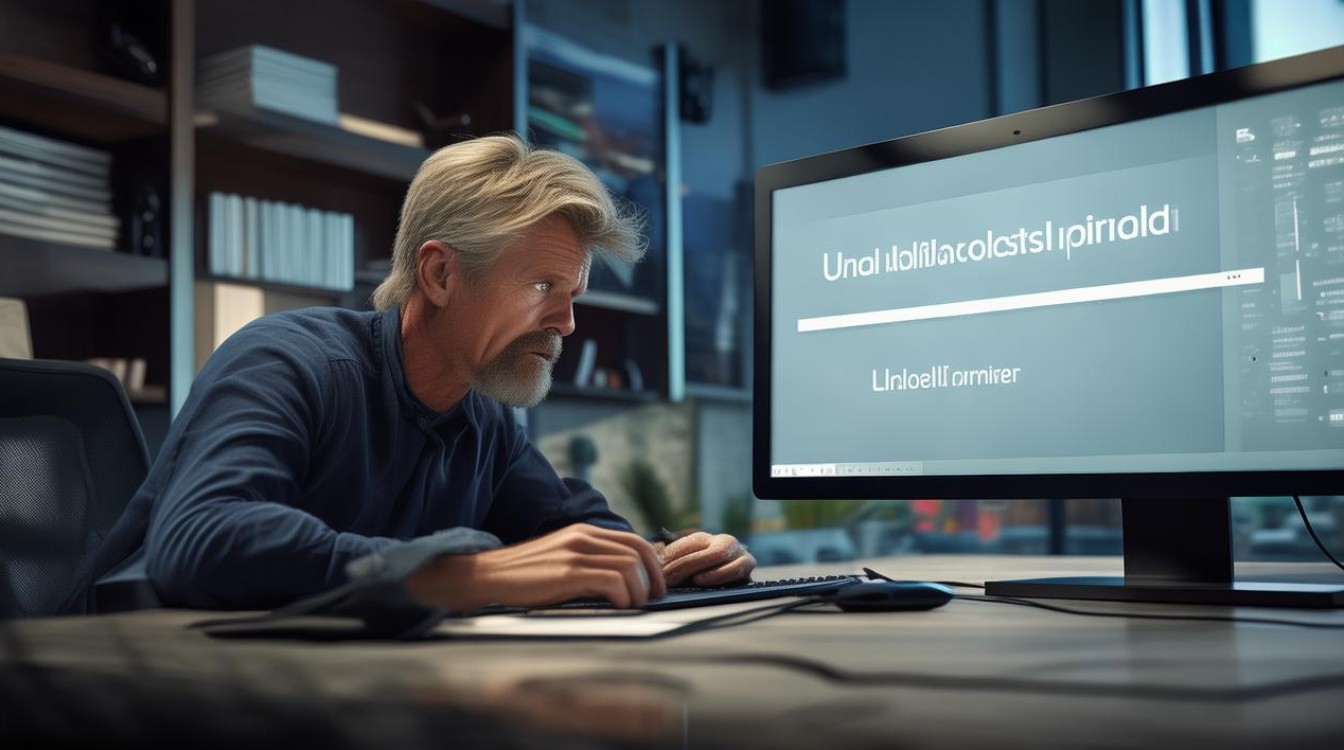电脑没网没网卡驱动
shiwaishuzidu 2025年4月11日 19:29:07 驱动 21
电脑没网且无网卡驱动时,可先从其他设备下载对应网卡驱动到 U 盘,再插入电脑安装,或利用电脑自带驱动安装功能(如有)在线下载安装,也可借助驱动精灵等工具自动检测安装。
当电脑无法连接到互联网且提示没有网卡驱动时,这通常意味着计算机的有线或无线网络适配器缺少必要的驱动程序来正常工作,以下是解决这一问题的详细步骤:
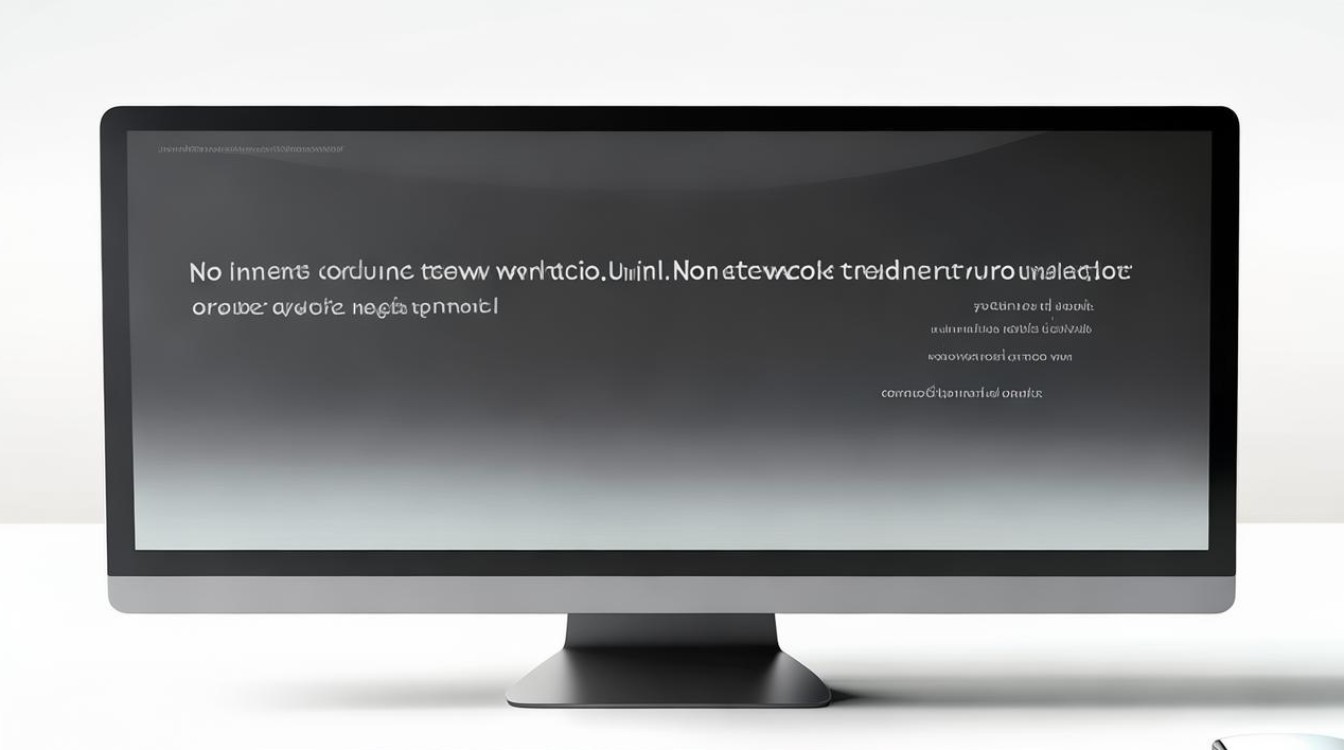
确认问题
- 检查网络连接:首先确保路由器、调制解调器等网络设备工作正常,其他设备是否能正常上网。
- 查看设备管理器:在Windows系统中,按下
Win + X键,选择“设备管理器”,在列表中找到“网络适配器”,如果看到黄色感叹号或问号标志,表示驱动程序有问题。
确定网卡型号
- 使用第三方软件:如CPU-Z、AIDA64等工具可以识别出网卡的具体型号。
- 查看设备管理器:右键点击“网络适配器”下的设备,选择“属性”,在“详细信息”标签页中查看硬件ID或设备实例路径,这些信息可以用来搜索对应的驱动程序。
下载并安装驱动程序
- 官方网站:访问电脑或网卡制造商的官方网站,根据网卡型号下载最新的驱动程序。
- 第三方驱动网站:如Driver Booster、Driver Easy等,它们能自动检测并下载安装合适的驱动程序。
- 使用系统更新:Windows Update有时会提供网卡驱动更新,可以在“设置”->“更新和安全”->“Windows 更新”中检查是否有可用的更新。
手动安装驱动
- 解压下载的文件:通常驱动程序会以压缩包形式提供,需要先解压。
- 运行安装程序:找到解压后的安装文件(通常是.exe后缀),右键选择“以管理员身份运行”。
- 按照向导操作:遵循安装向导的指示完成安装过程,可能需要重启计算机。
验证安装
- 重启电脑:安装完成后,重启电脑以确保驱动程序正确加载。
- 检查网络连接:再次尝试连接网络,看是否已恢复正常。
- 查看设备管理器:确认“网络适配器”下的设备不再显示黄色感叹号或问号。
表格:常见网卡制造商及其官网链接
| 制造商 | 官网链接 |
|---|---|
| Intel | https://www.intel.com/content/www/us/en/support/articles-and-downloads/details.html?productId=network-adapter&operatingSystem=wn10&categoryId=drivers |
| Realtek | https://www.realtek.com/en/component/ethernet-nic |
| Broadcom | https://www.broadcom.com/products/Ethernet-Networking-Adapters/ |
| Qualcomm Atheros | https://www.qualcomm.com/products/atheros |
| Marvell | https://www.marvell.com/products/ethernet-controllers |
FAQs
Q1: 如果我不知道我的网卡型号怎么办? A1: 可以通过以下几种方法确定:
- 使用第三方软件如CPU-Z、AIDA64等,它们能自动识别硬件信息。
- 在设备管理器中查看“网络适配器”的属性,硬件ID或设备实例路径通常包含型号信息。
- 打开机箱,直接查看网卡上的型号标签。
Q2: 安装驱动后仍然无法上网怎么办? A2: 可以尝试以下步骤:

- 确保驱动是从官方或可靠来源下载的最新版本。
- 检查网络设置,确保IP地址、子网掩码、默认网关和DNS服务器设置正确。
- 禁用防火墙或安全软件暂时,看是否是它们阻止了网络连接。
- 尝试使用网络诊断工具,如Windows内置的网络疑难解答功能,自动检测并修复问题。
- 如果以上方法都无效,考虑可能是硬件故障,建议联系专业技术人员检查。
通过上述步骤,大多数因缺少网卡驱动导致的网络问题应该能得到解决,如果问题依旧存在,可能需要进一步的专业帮助。